分享电脑远程桌面连接设置的详细教程
 2019/03/18
2019/03/18
 578
578
对于电脑远程桌面连接,相信很多朋友并不陌生,可能大家在使用QQ时大多都用过“远程协助”的功能。远程桌面连接特别是对于一些做网络运维的朋友来说,用的比较频繁,但在QQ中的使用毕竟还是有所局限,所以接下来黑鲨小编要为大家分享的是通过系统设置来实现远程桌面的连接,相信还有很有小伙伴都不太会,那就一起来学习一下吧!

远程桌面连接设置的具体步骤:
1.进入win7桌面,鼠标右键计算机图标,选择属性打开,然后在新出现的界面的左侧点击远程设置,进入下一步。
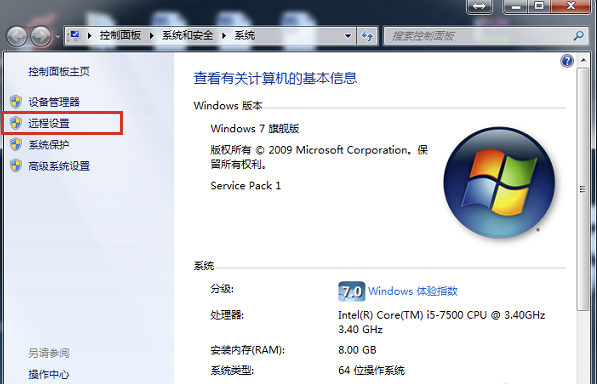
2.在系统属性界面中切换到远程选项,勾选“允许允许任意版本桌面的计算机连接”,进入下一步。
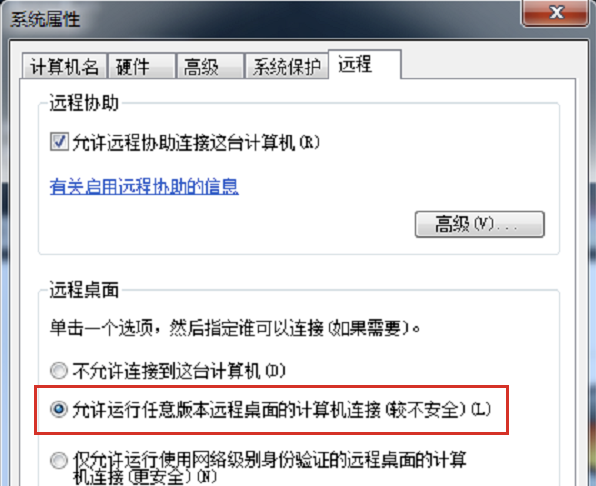
3.之后设置好电脑的开机密码,进入下一步。
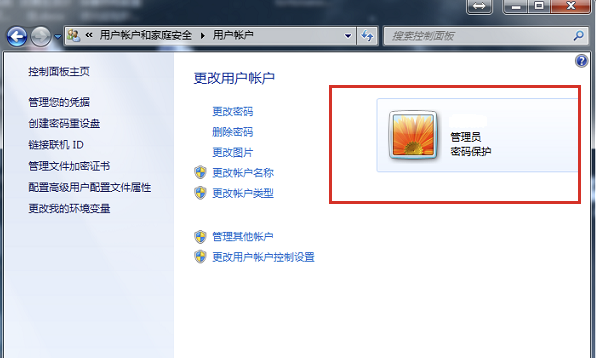
4.找到另外一台电脑,打开运行功能,输入mstsc,点击确定打开远程桌面连接。
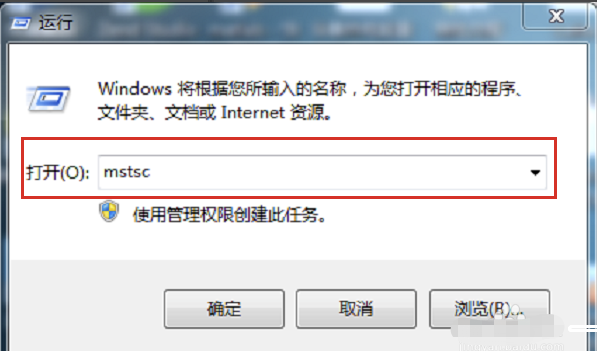
5.然后输入要连接的电脑的ip并输入账号密码,点击连接即可。
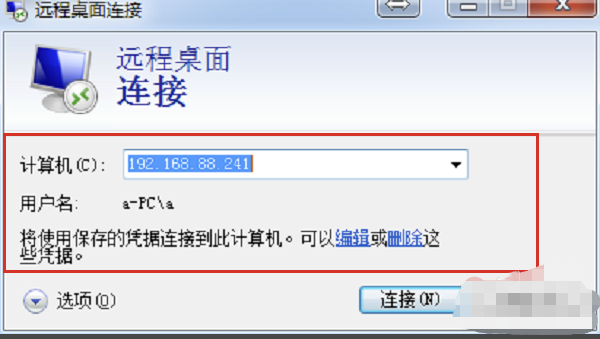
6.账号密码验证无误后,远程桌面就连接成功了。
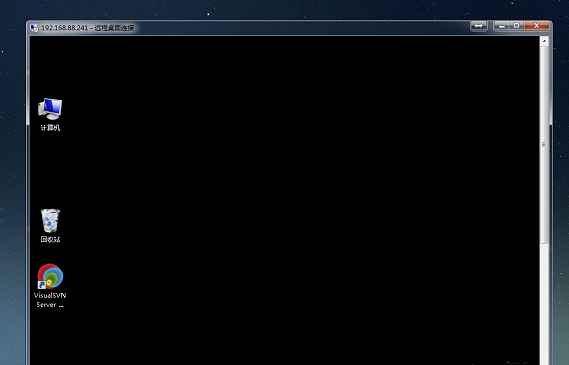
以上就是小编为大家带来的关于电脑远程桌面连接设置的详细教程了。如果你有朋友对电脑方面的操作有疑问,需要你帮忙解决,那么就可以参照小编上述教程中的步骤进行操作,就能实现远程桌面控制,帮助你的朋友解决相关问题啦,是不是很实用呢!
